Создание коллажа “Солнечный пейзаж”
В этом уроке я покажу вам, как создать красивый пейзаж с закатом. Вы научитесь объединять объекты в одну композицию с помощью корректирующих слоев, масок-слоя и кистей. Вы также поработаете со светом, попробуете себя в ретуши и рисовании несложных объектов.
Начнем урок с создания сцены и пейзажа, добавим горы, небо, скалы. Затем мы добавим балкон, модель и деревья. В конце урока займемся цветокоррекцией с помощью корректирующих слоев. Добавим световой эффект.

Ресурсы для урока:
Пейзаж
Небо
Гора
Скалы
Балкон
Модель
Дерево 1
Дерево 2
Дерево 3
Птицы
Шаг 1.
Создайте новый документ в Фотошоп со следующими настройками:

Шаг 2.
Откройте изображение с пейзажем. Используйте Инструмент Прямоугольное выделение, чтобы выделить верхнюю часть изображения, как показано ниже:
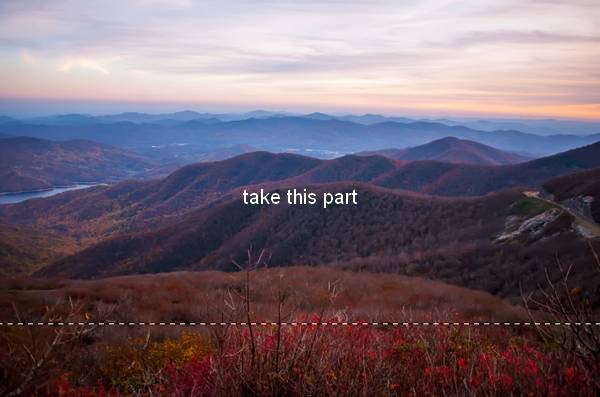
Переместите выделенную часть на наш холст, трансформируйте ее с помощью Ctrl+T.
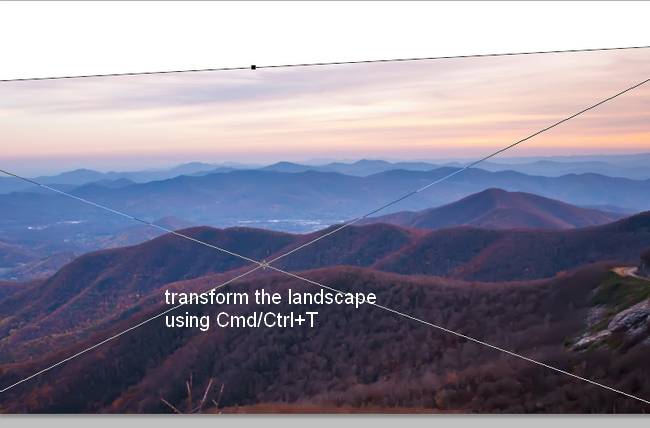
Создайте маску для этого слоя. Выберите мягкую круглую кисть черного цвета и сотрите часть неба:
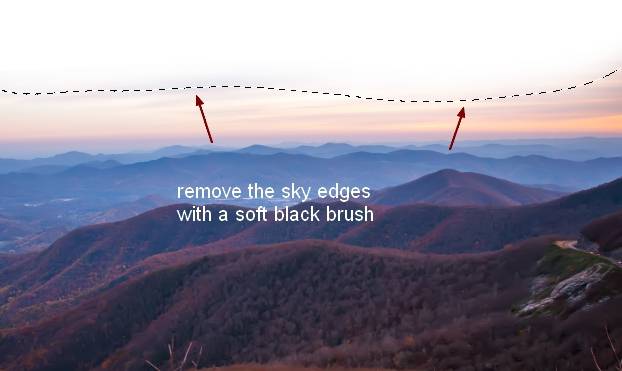
Шаг 3.
На слое с пейзажем перейдите в Фильтр – Размытие – Размытие по Гауссу. Установите радиус размытия на 4 пикс.
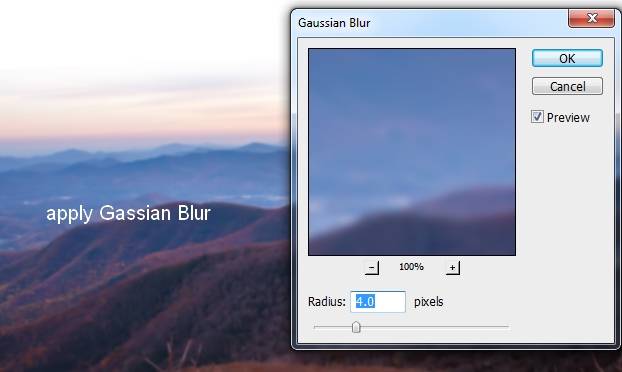
Шаг 4.
Давайте немного затемним изображение. Для этого перейдите в Слои – Новый корректирующий слой – Кривые.
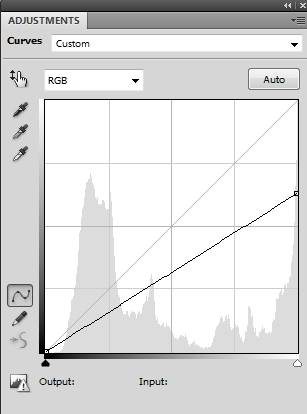
На маске этого слоя используйте мягкую кисть черного цвета для выделенной области:
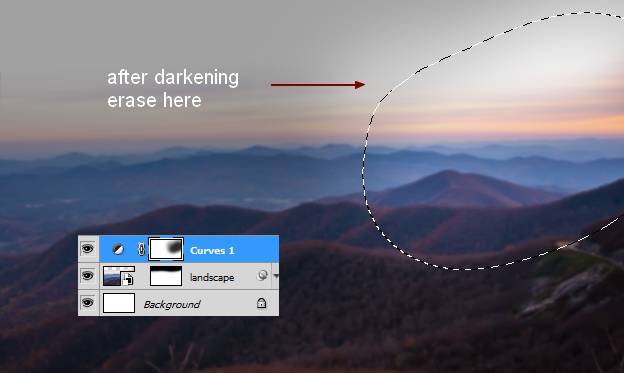
Шаг 5.
Поместите изображение неба на наш холст. Измените размер и положение неба так, как показано ниже:
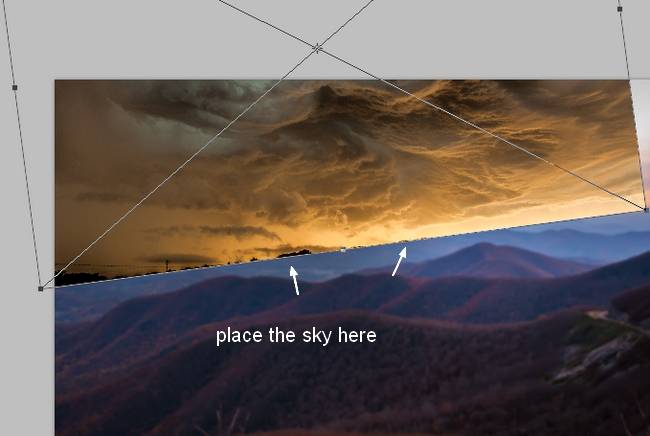
Сделайте переход от неба к пейзажу более плавным, используя для этого маску слоя и мягкую кисть черного цвета:
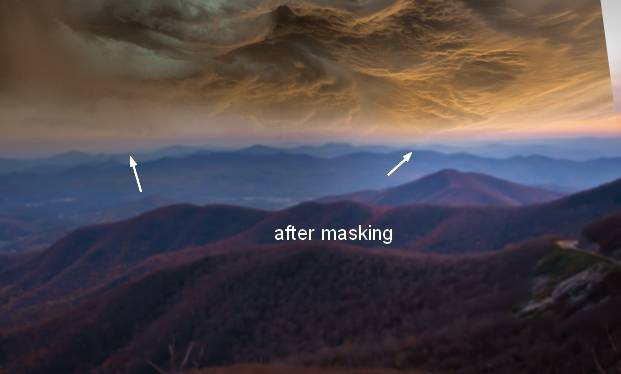
Шаг 6.
Добавьте для слоя Размытие по Гауссу 2 пикс.
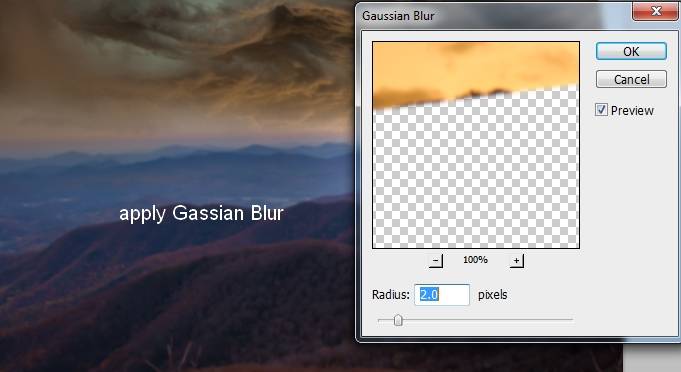
Шаг 7.
Я использовал корректирующий слой «Кривые» с использованием обтравочной маски, чтобы немного осветить небо.
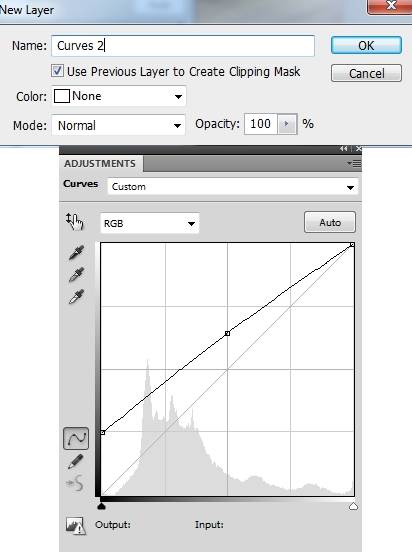
На этом слое нужно также поработать с маской слоя, но кисть должна быть с маленькой непрозрачностью (около 10-15%).
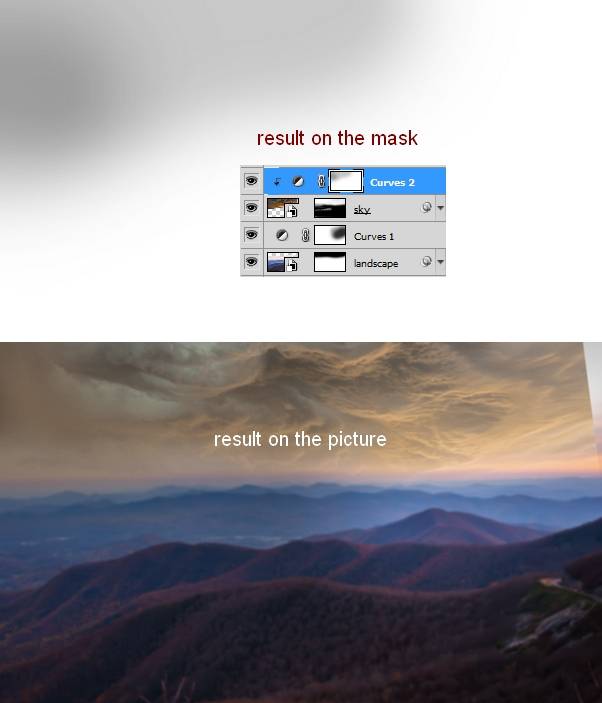
Шаг 8.
Откройте изображение горы. Вырежьте гору и поместите в левую часть нашего изображения.
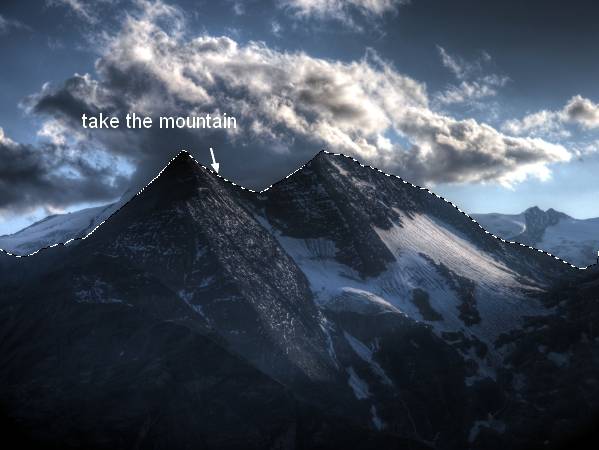
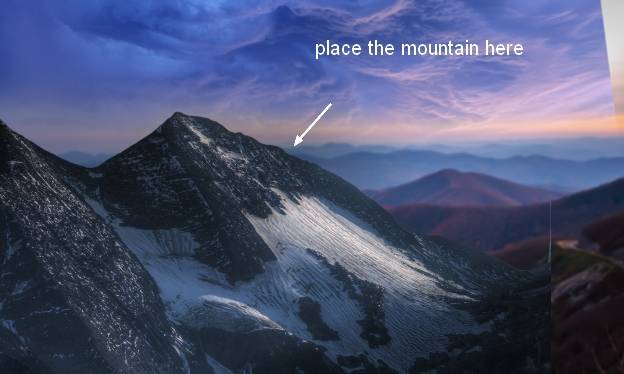
Шаг 9.
Добавьте корректирующий слой Кривые с обтравочной маской для слоя с горой:
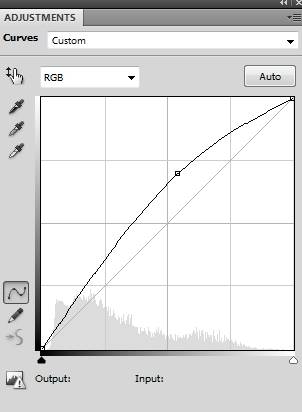
На маске корректирующего слоя Кривые сотрите часть эффекта в тех местах, куда будет падать свет:
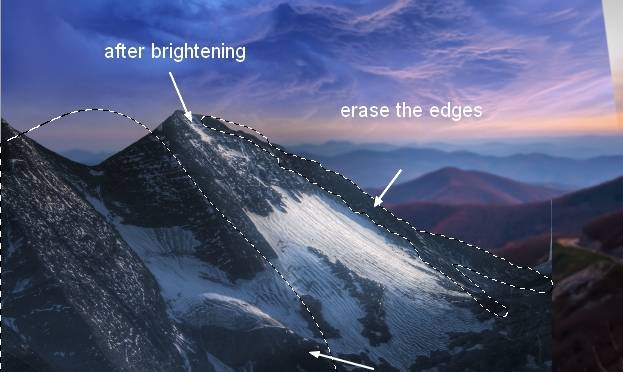
Шаг 10.
Далее перейдите в Слои – Новый слой заливка – Цвет.
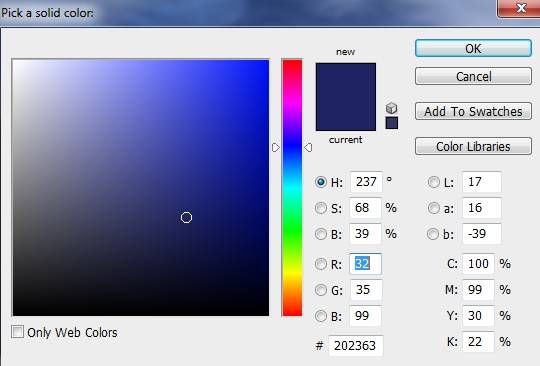
Понизьте непрозрачность нового слоя до 20%. Добавьте маску для этого слоя и сотрите часть эффекта на правой стороне горы:
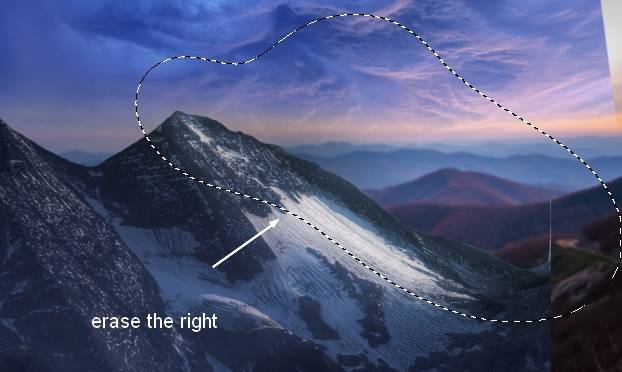
Шаг 11.
Создайте новый слой, перейдя в Слои – Новый. Установите следующие настройки:

Добавьте обтравочную маску для этого слоя. Выберите инструменты Затемнитель и Осветлитель в режиме средних тонов. Меняйте экспозицию 15-20%. Добавьте свет и тень на поверхность горы. Вот мой результат:
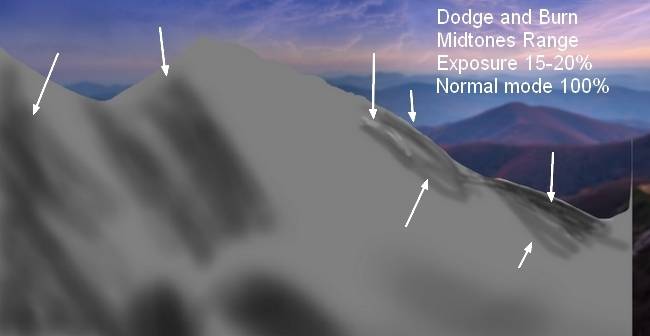
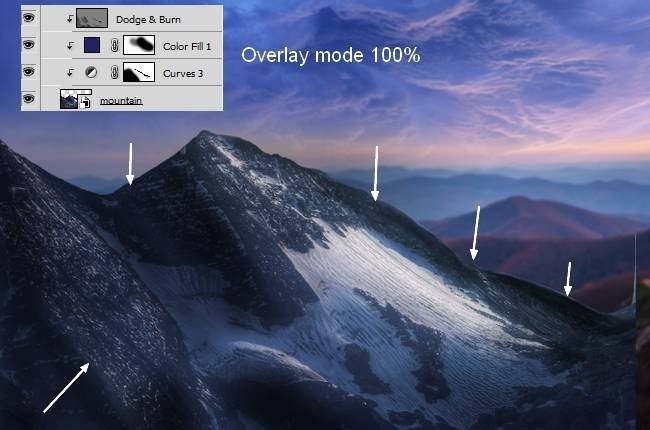
Шаг 12.
Откройте изображение со скалой, вырежьте ее и поместите на нашу сцену:
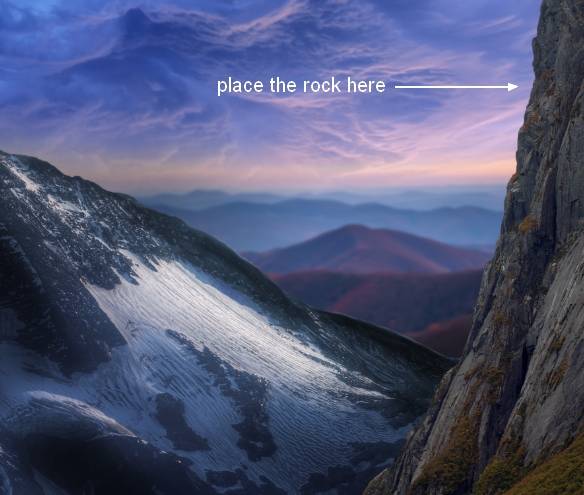
Шаг 13.
Добавьте корректирующий слой Кривые (с обтравочной маской):
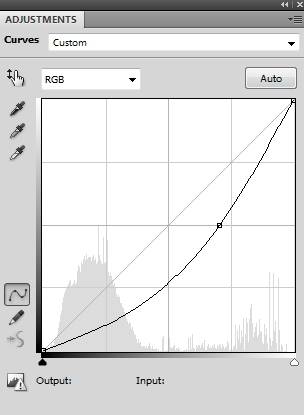
На маске слоя Кривые сотрите часть эффекта:
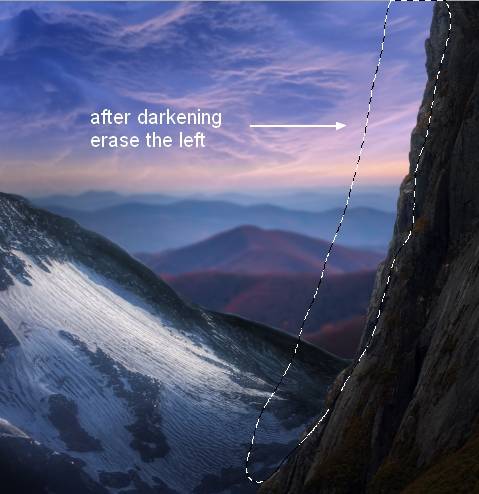
Шаг 14.
Далее добавьте корректирующий слой Цветовой баланс (с обтравочной маской):

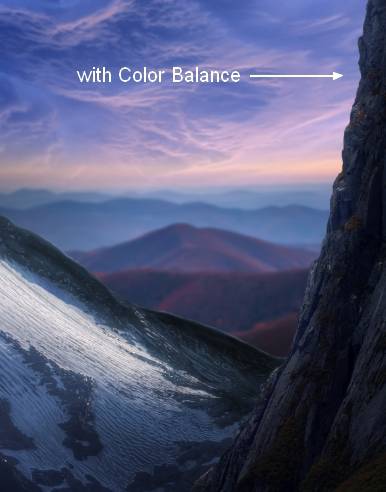
Шаг 15.
Откройте изображение с балконом, вырежьте его и поместите на нашу сцену:
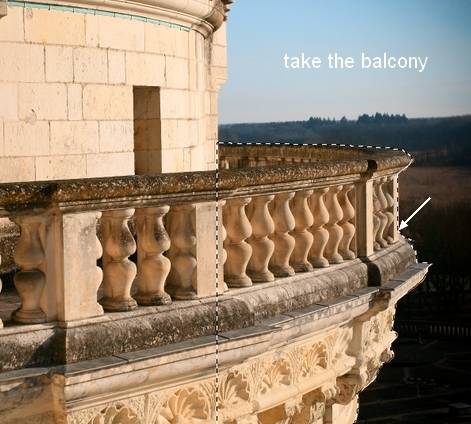
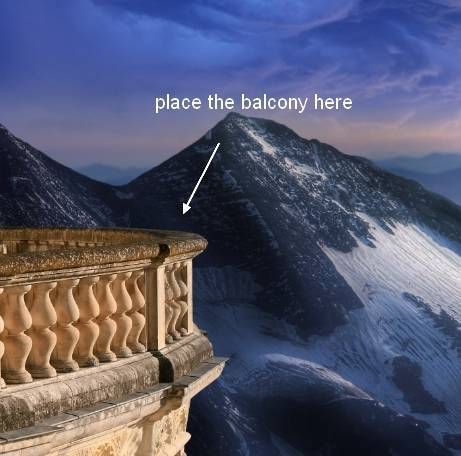
Шаг 16.
Добавьте корректирующий слой Кривые (с обтравочной маской):
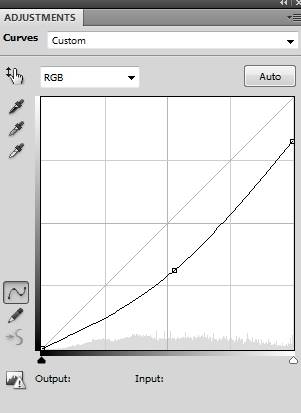
На маске слоя сотрите выделенную часть:

Шаг 17.
Создайте еще один корректирующий слой кривые (с обтравочной маской) и поработайте с маской слоя:
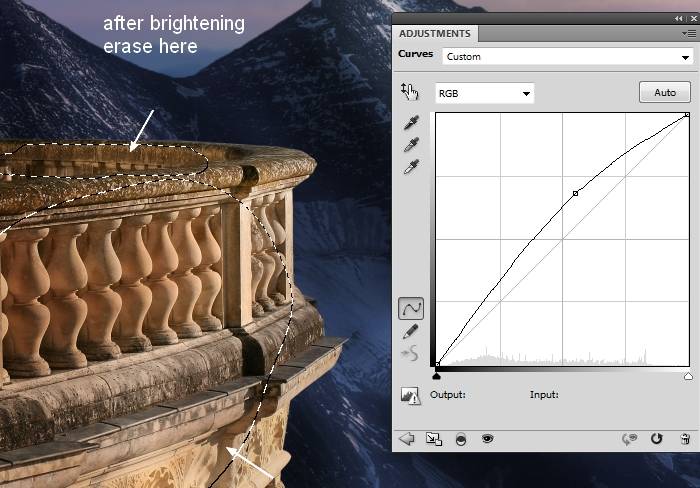
Шаг 18.
Добавьте корректирующий слой Цветовой тон/Насыщенность (с обтравочной маской).
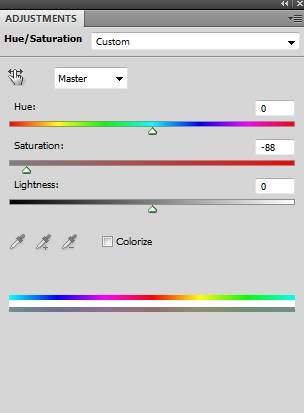
На маске слоя поработайте черной мягкой кистью, меняя ее непрозрачность в диапазоне 20-100%.
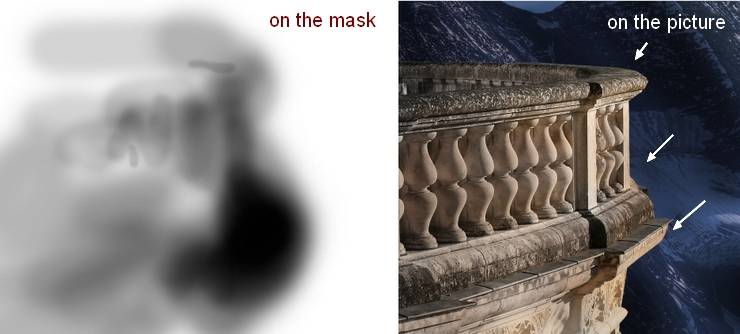
Шаг 19.
Добавьте корректирующий слой Фотофильтр (с обтравочной маской).
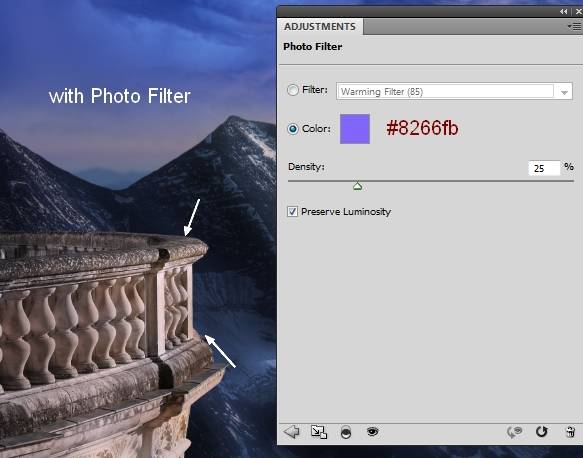
Шаг 20.
На этом шаге я добавил свет и тень с помощью инструментов Осветлитель и Затемнитель:

Шаг 21.
Отделите модель от заднего фона и поместите на наш холст:

Добавьте маску слоя и сотрите нижнюю часть платья модели, чтобы создать впечатление, будто она стоит на балконе:
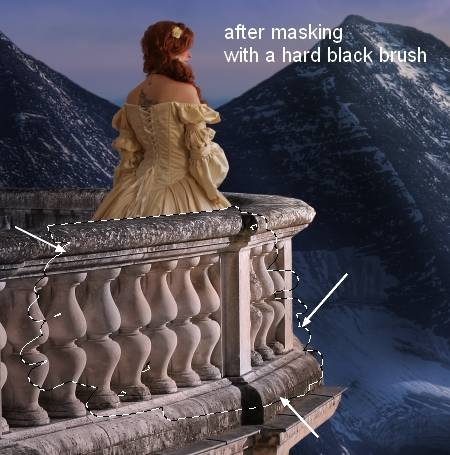
Шаг 22.
Добавьте новый корректирующий слой Цветовой тон/Насыщенность (с обтравочной маской). Поработайте с маской слоя, стерев выделенную часть:
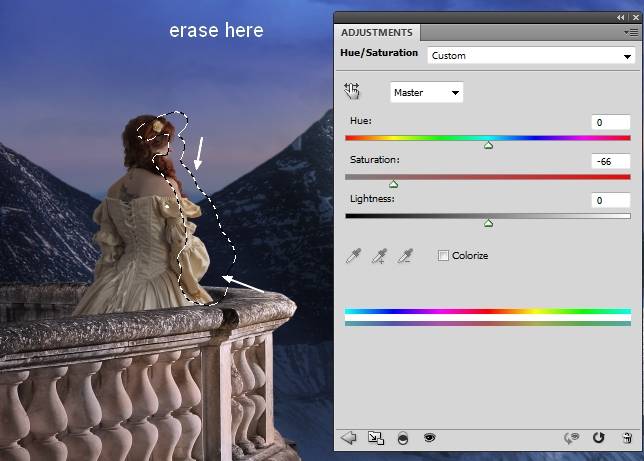
Шаг 23.
Добавьте новый корректирующий слой Цветовой баланс (с обтравочной маской). Добавим немного фиолетовых тонов. Сотрите часть эффекта на маске слоя:
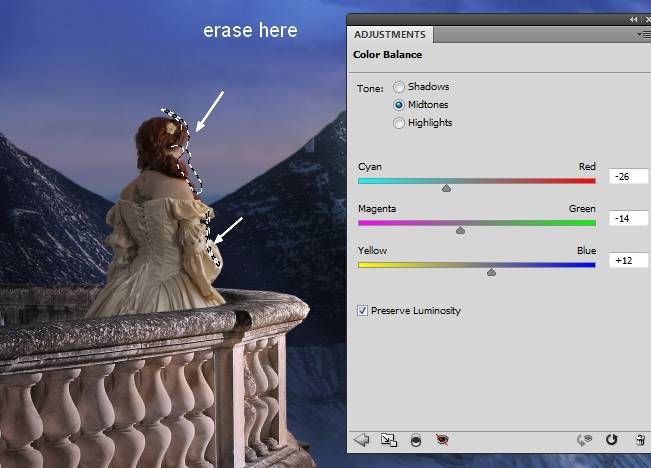
Шаг 24.
Добавьте слой Кривые, чтобы сделать модель светлее. На маске слоя сотрите эффект в некоторых частях платья:
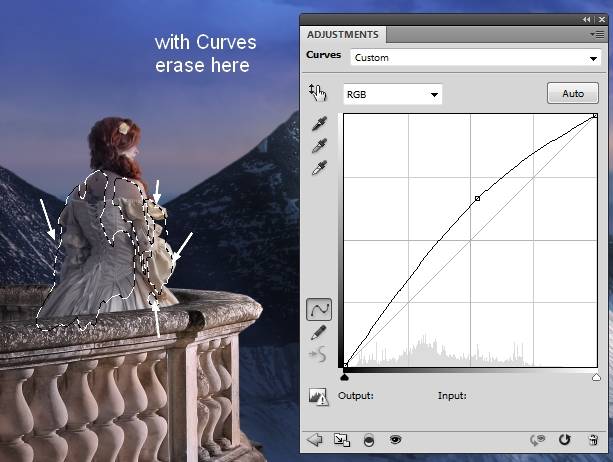
Шаг 25.
Добавим больше света на лицо, волосы и платье модели с помощью инструмента Осветлитель:
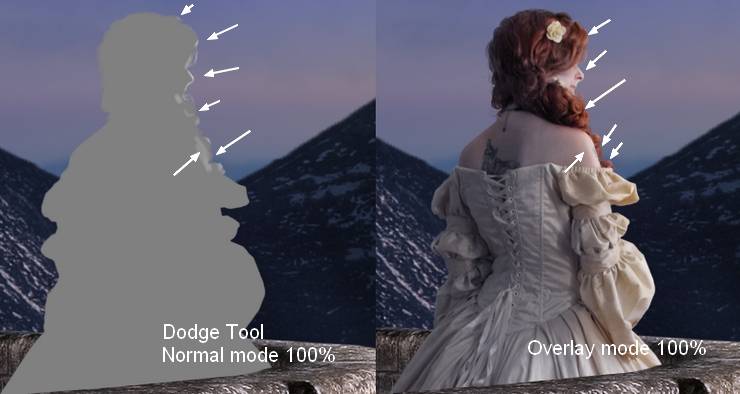
Шаг 26.
Откройте изображение Дерево 1 и Дерево 2. Отделите их от заднего фона и поместите на наш холст слева и справа:

Шаг 27.
Примените к обоим деревьям Размытие по Гауссу 8 пикс.
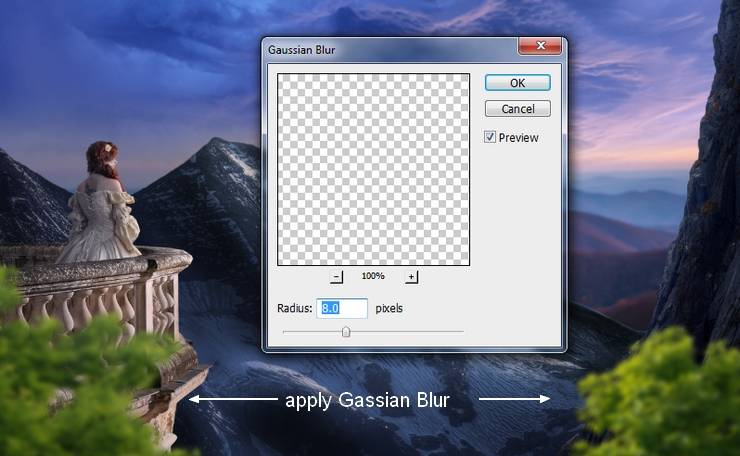
Шаг 28.
Выделите слои с деревьями и нажмите Ctrl+G, чтобы сгруппировать их. Измените режим наложения группы на Нормальный 100%. Добавьте новый корректирующий слой поверх всех слоев внутри группы.
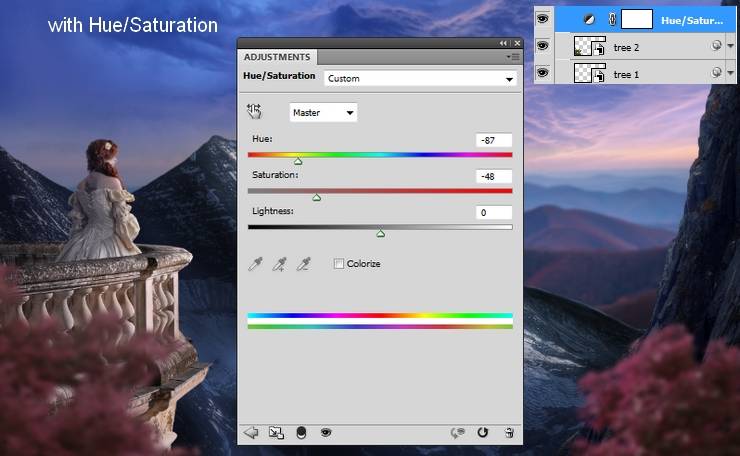
Шаг 29.
Добавьте новый корректирующий слой с маской слоя:
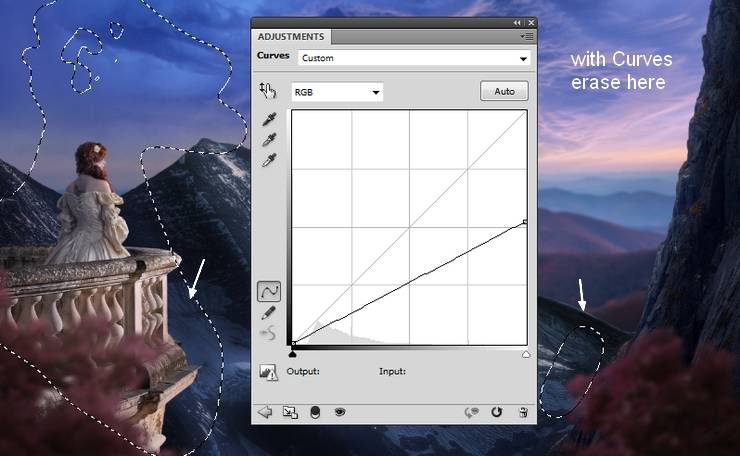
Шаг 30.
Откройте изображения Дерево 3. Выделите его и поместите в наш рабочий документ:
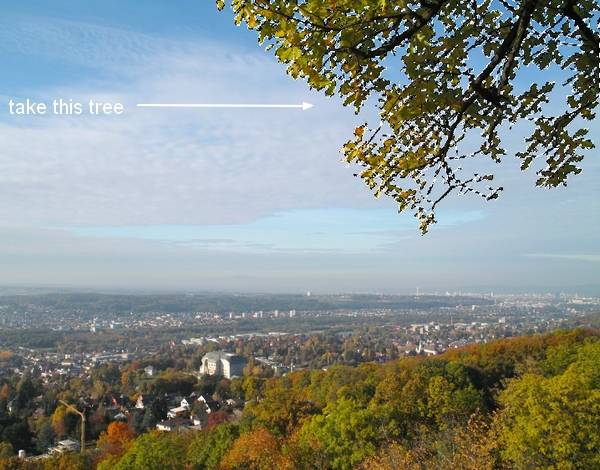
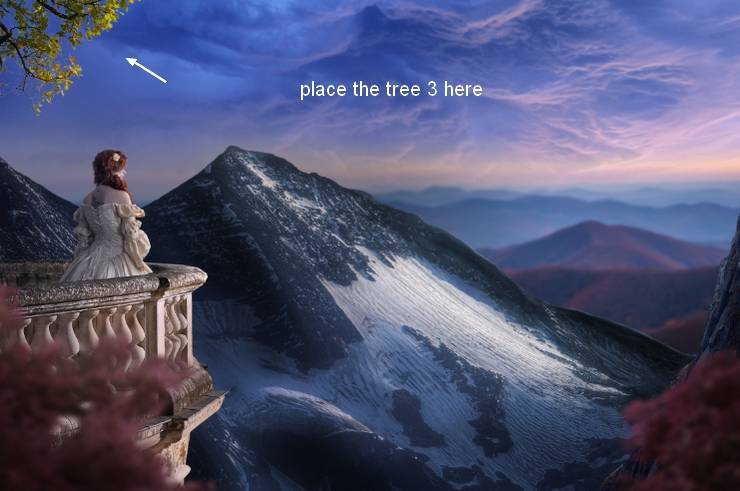
Шаг 31.
Добавьте новый корректирующий слой Цветовой тон/Насыщенность (с обтравочной маской).
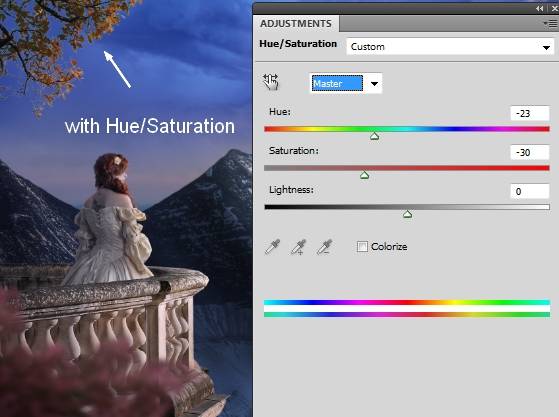
Шаг 32.
Также добавьте корректирующий слой Цветовой баланс:
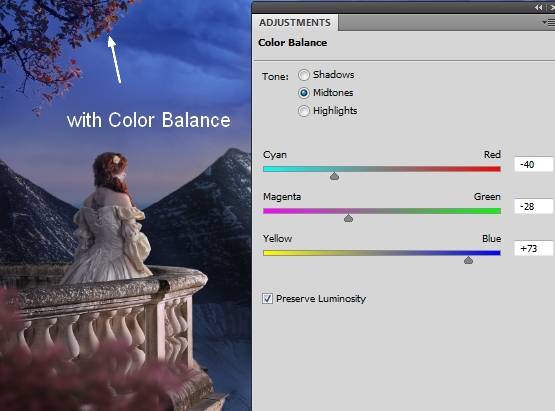
Шаг 33.
Вырежьте птиц и поместите на нашу сцену:
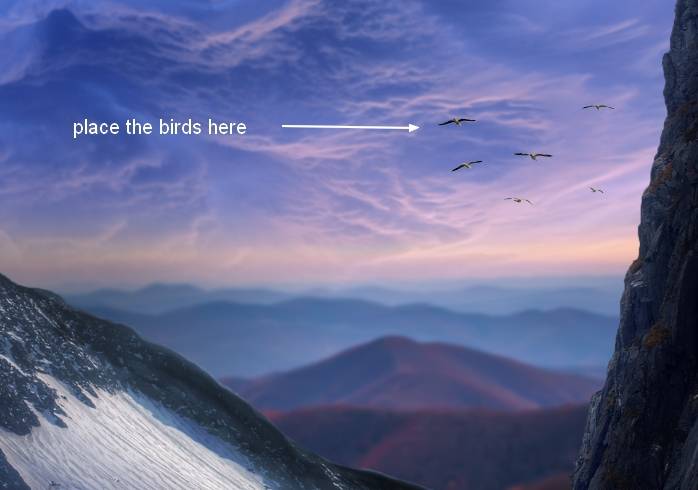
Добавьте Размытие по Гауссу 2 пикс.
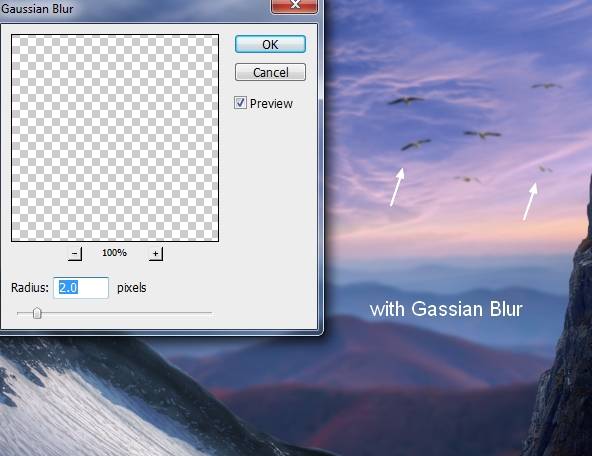
Шаг 34.
Добавьте новый корректирующий слой Карта градиента поверх всех слоев:
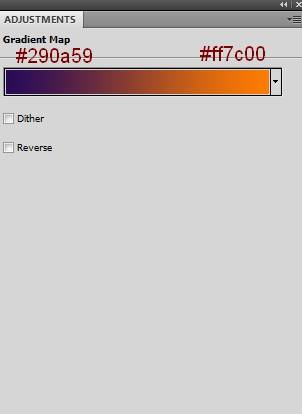
Понизьте непрозрачность слоя до 20%:
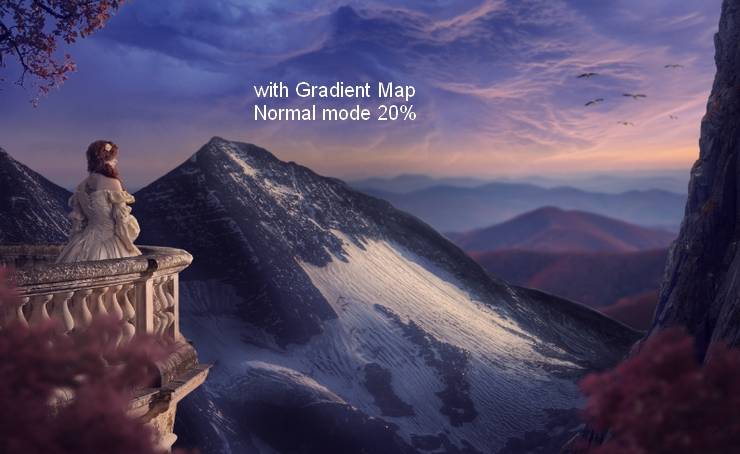
Шаг 35.
Добавьте новый корректирующий слой Цветовой баланс:
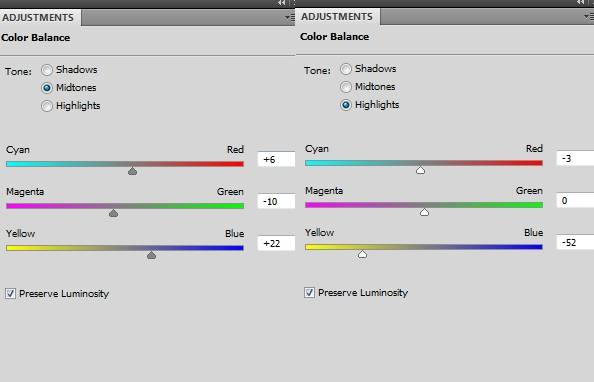

Шаг 36.
Добавьте другой корректирующий слой Карта градиента, чтобы добавить теплые оттенки:
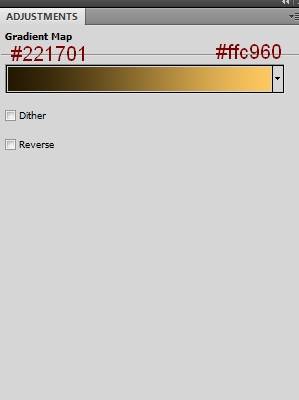
Понизьте непрозрачность слоя до 20%, затем черной кистью на маске слоя сотрите левую часть балкона и часть неба.
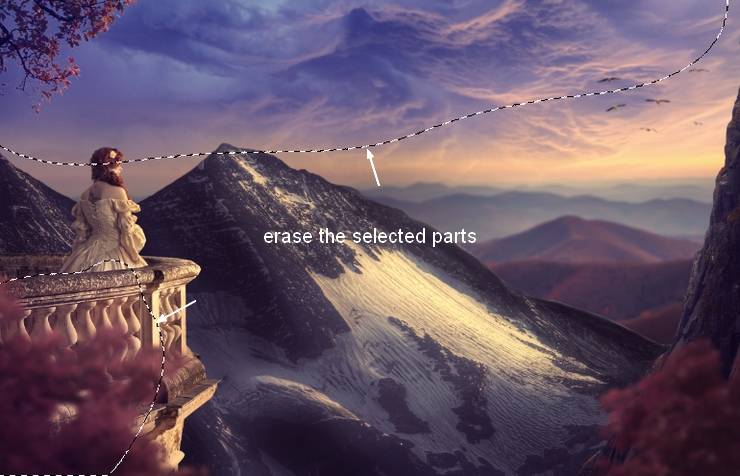
Шаг 37.
Добавьте корректирующий слой Уровни, чтобы затемнить сцену.
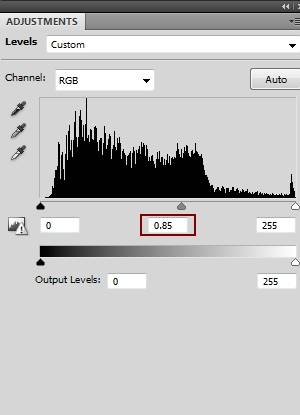
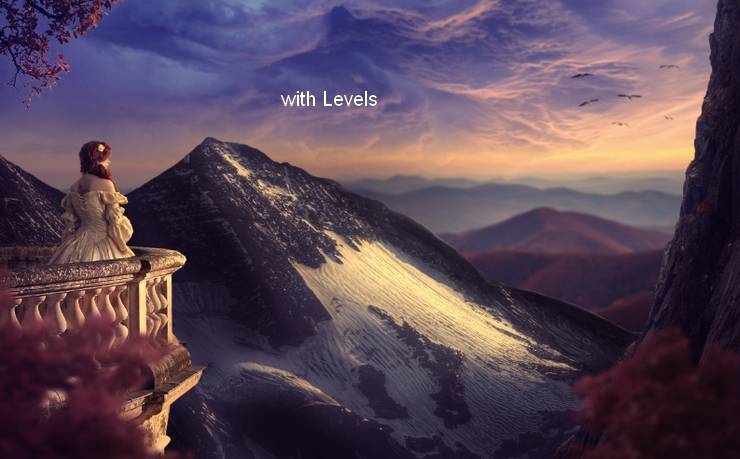
Шаг 38.
Добавьте новый корректирующий слой Вибрация:
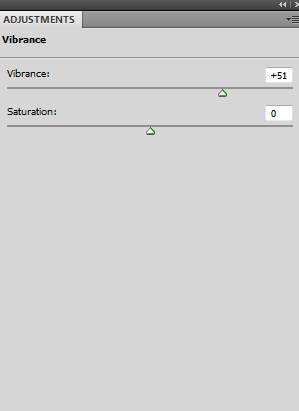
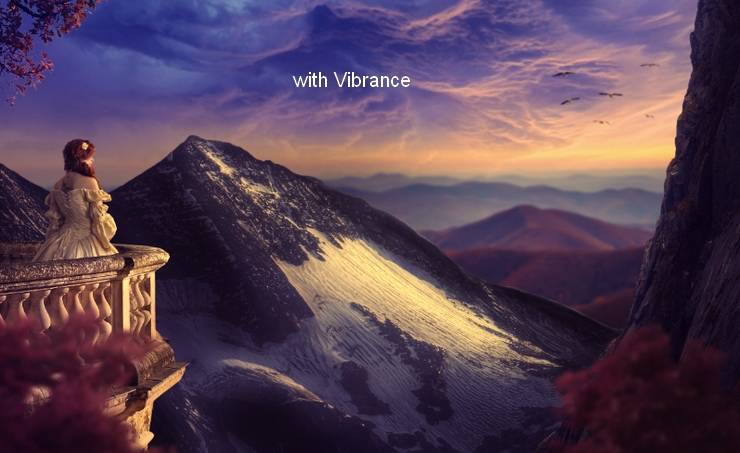
Шаг 39.
Начиная с этого шага, мы будем работать со светом. Создайте новый слой поверх всех остальных. Выберите мягкую кисть цветом #221501. Закрасьте ей область горизонта. Измените режим наложения слоя на Линейный осветлитель 100%.
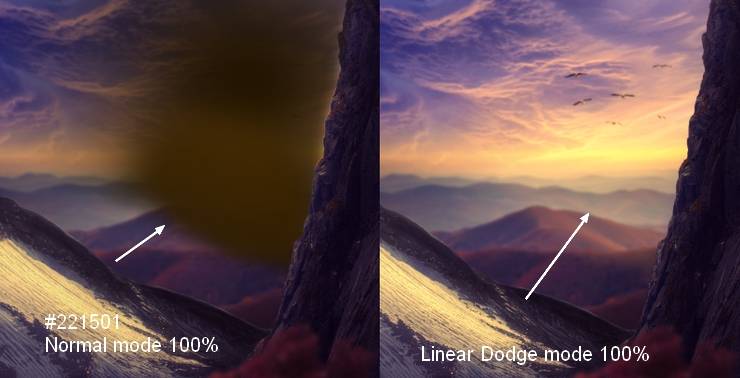
Шаг 40.
Добавьте другой слой и выберите мягкую кисть цветом #c09469, чтобы добавить еще больше света. Измените режим наложения на Мягкий свет 100%.
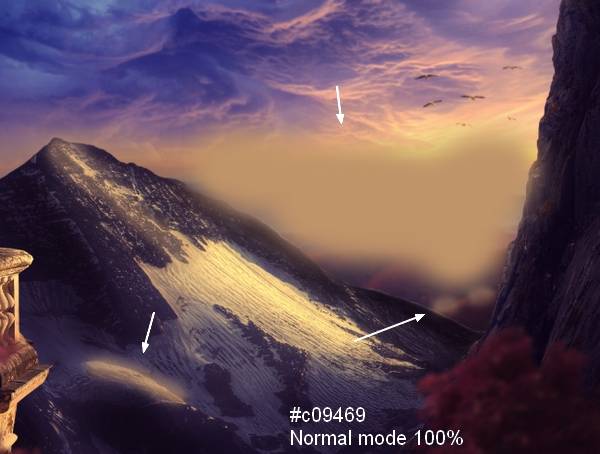
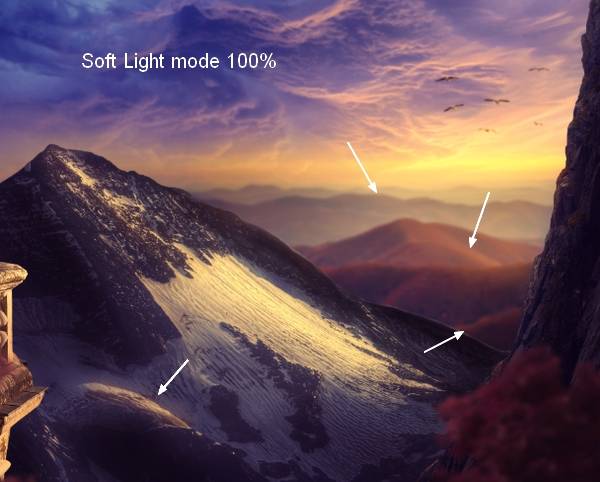
Шаг 41.
На новом слое той же кистью покройте деревья, горы и пейзаж. Измените режим наложения слоя на Мягкий свет 100%.
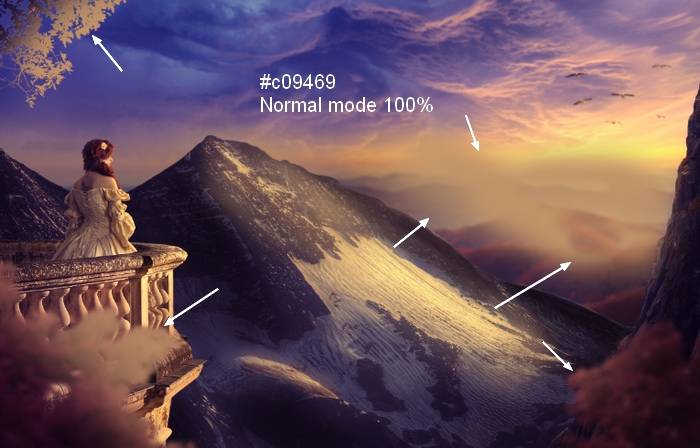
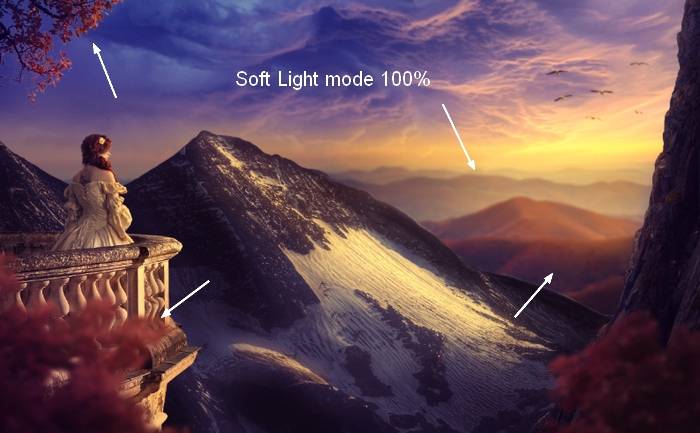
Шаг 42.
Создайте снова новый слой, измените цвет кисти на #fed58a. Закрасьте ей горизонт. Установите режим наложения слоя на Жесткий свет 100%.
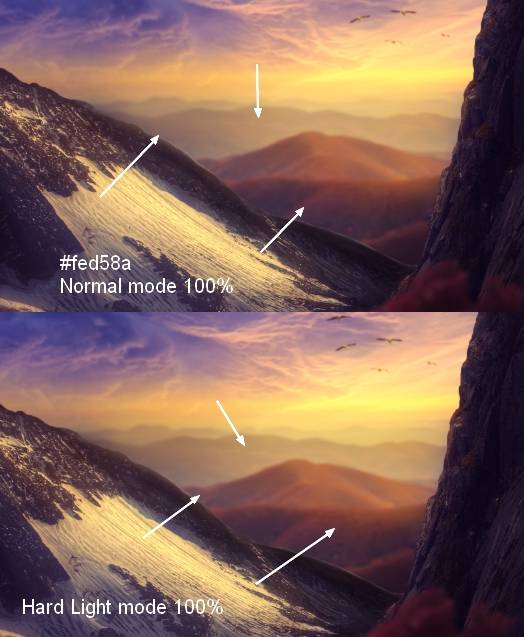
Шаг 43.
Добавьте новый слой и той же кистью закрасьте деревья. Режим наложения слоя установите на Перекрытие 100%.

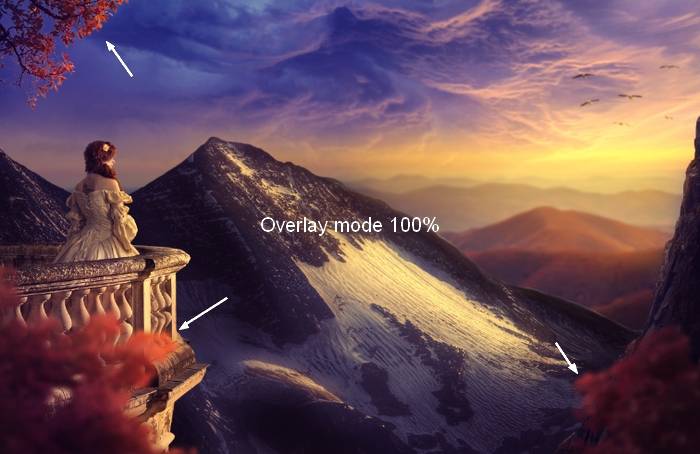
Шаг 44.
На новом слое той же кисть закрасьте часть скалы, на которую будет падать свет. Режим наложения слоя Перекрытие 100%.
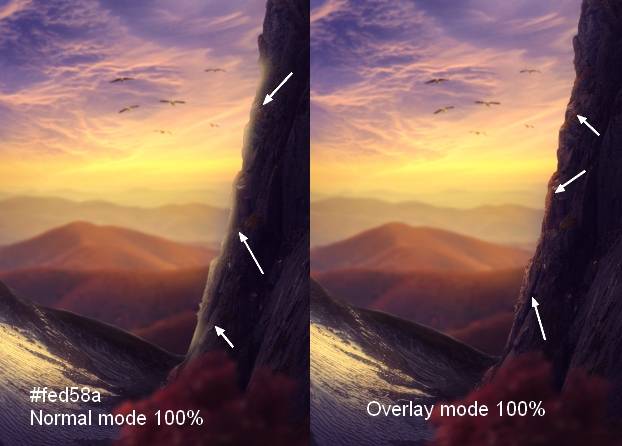
Шаг 45.
На новом слое жесткой кистью тем же цветом покройте поверхность горы (показано стрелками). Затем измените режим наложения на Жесткий свет 50%.
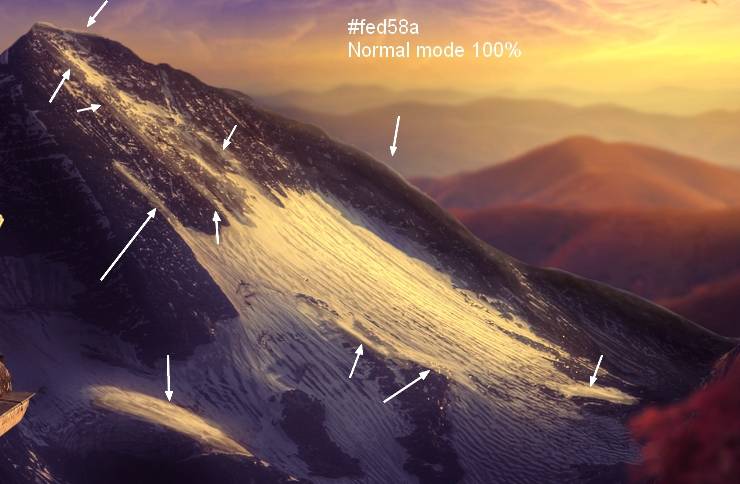
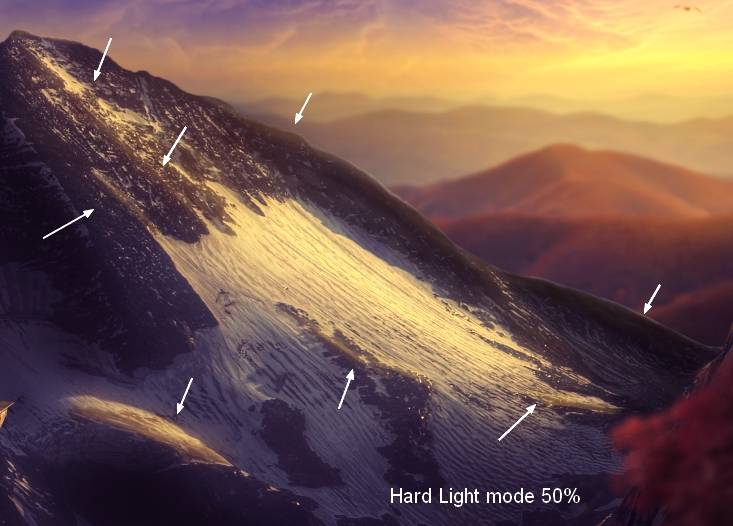
Шаг 46.
Добавьте новый слой, то же кисть обведите контур горы. Измените режим наложения на Осветление основы 100%.
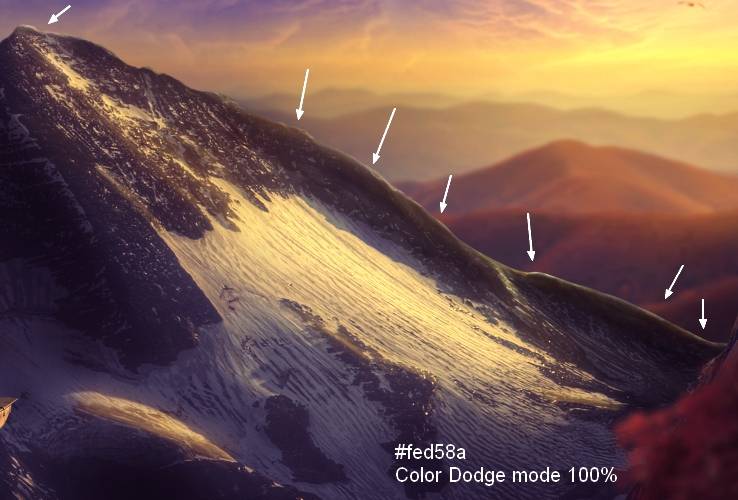
Шаг 47.
Создайте новый слой и мягкой кисть покройте скат горы. Измените режим наложения на Перекрытие 100%.
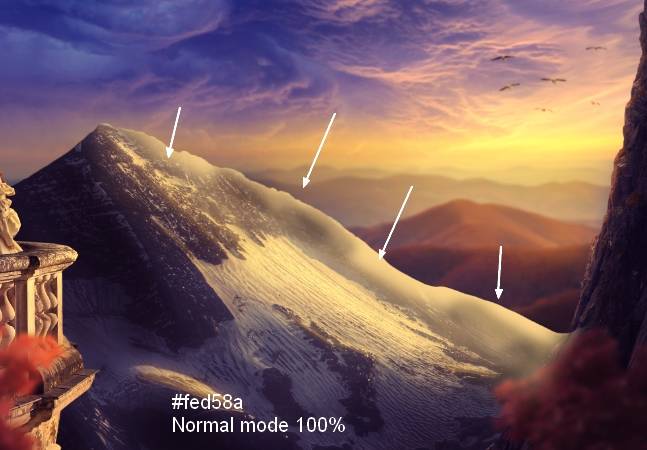
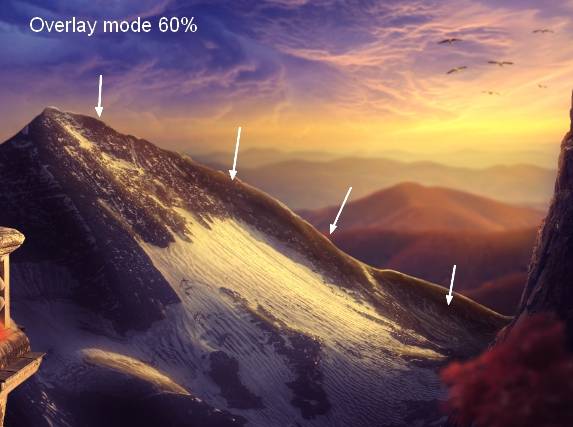
Мы закончили!
Финальный результат:

Автор – Jenny Le






Максим, дайте, пожалуйста, ссылку на первоисточник. Я еще хочу таких уроков
Данные видео уроки переводит моя помощница. Но ссылку к сожалению не могу выложить так как яндекс решил что это плохо на этот сайт ссылаться и выкинул полностью весь сайт из поиска. Пока не разберусь с проблемой ссылки пока выкладывать не буду. На данный момент только авторство но после будет полноценная ссылка так как я считаю это правильно но яндекс решил меня за свою честность выкинуть из поиска полностью:(
Всё хорошо. Плохо только то, что всё на английском. Раньше хоть это повышало значимость автора. А теперь… У меня куплены и фотошоп и лайтрум на русском языке-лицензионные. Единственное лайтрум отзывается только на английскую раскладку. Да и во многих солидных учебных сайтах это всё уже давно поняли. И в конце концов мы Русские люди. И айфоны у нас на русском и вся техника. Подумайте об этом Максим. С наступившим Вас новым годом и рождеством. Здоровья, радости и творческих успехов.
Вы правильно подметили что Лайтрум отзывается только на английскую раскладку так как русификатора официального у лайтрума нет. И он всегда будет работать с ошибками в русской версии. Текстовые уроки на английском не так страшны как вам кажется. Все инструменты на тех же местах и перевод обычно у нас такой что слова на английском так же пишут и на русском. Плюс если на картинках показаны английские термины или путь до окна то он всегда в тексте продублирован на русском как и куда нажать.
Да, сложный урок, навороченный. Учиться хорошо, но я бы сделала с другими исходниками, более реалистичными! Спасибо.
Максим! По диагонали пока просмотрел ” Сонечный пейзаж”. О_О_О_Очень понравился! Ипейзаж хорош, а главное в его сотворении использовано столько приёмов создания коллажей, что у иных их хватило бы и на десяток уроков! Спасибо за насыщенность очень полезной информации. Для меня-новичка- изучение её и усвоение займёт не час и не два времени, но ведь это и вдохновляет: получить столько практики из всего лишь одного урока! Ещё раз большое спасибо! Марат Да, чуть не забыл спросить , как Высоцкий в одной из песен -” Зин,а деньги где?” …. в смысле а ресурсы брать где, чтобы,например, повторить то, что сделано в уроке? Спасибо!
Мда…сложноватый урок,еще и фотошоп на английском.А ресурсы в инете!Или на худой конец свои…
Исходники в самом начале расположены. Там ссылки на все фотографии что бы повторить коллаж.
Для меня очень полезная информация.
Спасибо. Очень рады что вам понравилось.